Хочете створити переконливий дизайн станції метро? У цьому посібнику ви дізнаєтеся, як закрити внутрішню частину фундаменту. Це допоможе запобігти появі в моделі непривабливих отворів, які можуть зіпсувати глядачеві насолоду від загальної картини. Давайте перейдемо безпосередньо до процесу, щоб досягти чистої та естетичної форми.
Основні висновки
- Використання інструменту "міст" - це найпростіший спосіб закрити відкриті краї.
- Багатокутний штифт забезпечує додаткову гнучкість при закритті отворів.
- Будьте обережні, щоб уникнути відкритих країв, щоб забезпечити якість моделі, особливо для наступних етапів, таких як нанесення SDS (поверхня поділу).
Крок 1: Підготуйте основу
Ви починаєте зі створення фундаменту для стовпів вашої станції метро. Тут важливо мати правильне уявлення про структуру. Фундамент повинен бути вирівняний відповідно до вашого проекту. Переконайтеся, що в центрі залишено отвір для забезпечення доступу до станції метро.

Крок 2: Вибір полігонів
На наступному кроці ви перейдете в режим редагування, щоб налаштувати необхідні полігони. Натисніть клавішу 9, щоб активувати живий вибір. Це дозволить вам швидко знайти полігони, які ви хочете видалити, щоб створити отвір, згаданий на початку. Коли ви виділите непотрібні полігони, видаліть їх, щоб отримати більш чітке уявлення про структуру.
Крок 3: Визначте відкриті ребра
Після того, як ви зробили початкові налаштування, ви помітите, що деякі ребра залишаються відкритими. Ці відкриті ребра можуть стати проблемою при подальшій роботі над моделлю. У вас є можливість працювати з різними техніками, але найпростіші інструменти часто виявляються найефективнішими.
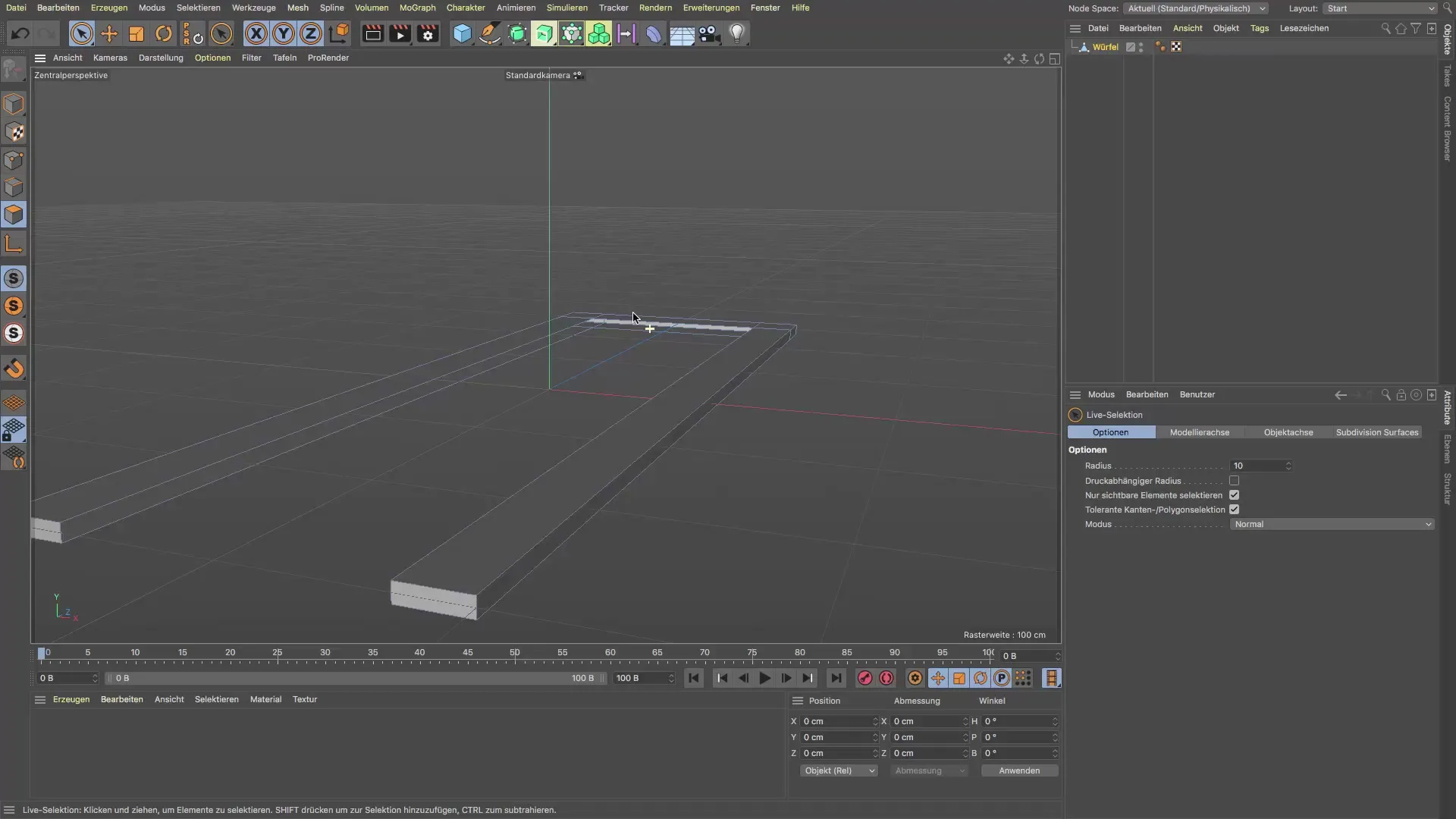
Крок 4: Використання інструмента "міст
Тепер у гру вступає інструмент "Міст". Перейдіть в режим краю і перейдіть в меню "Сіть", щоб вибрати інструмент "Міст". Після того, як ви його активували, наведіть курсор миші на ребра, які програма пропонує для вибору. Клацніть на ребро і перетягніть його, щоб з'єднати сусіднє ребро. Таким чином ви можете швидко закрити відкриті ділянки.
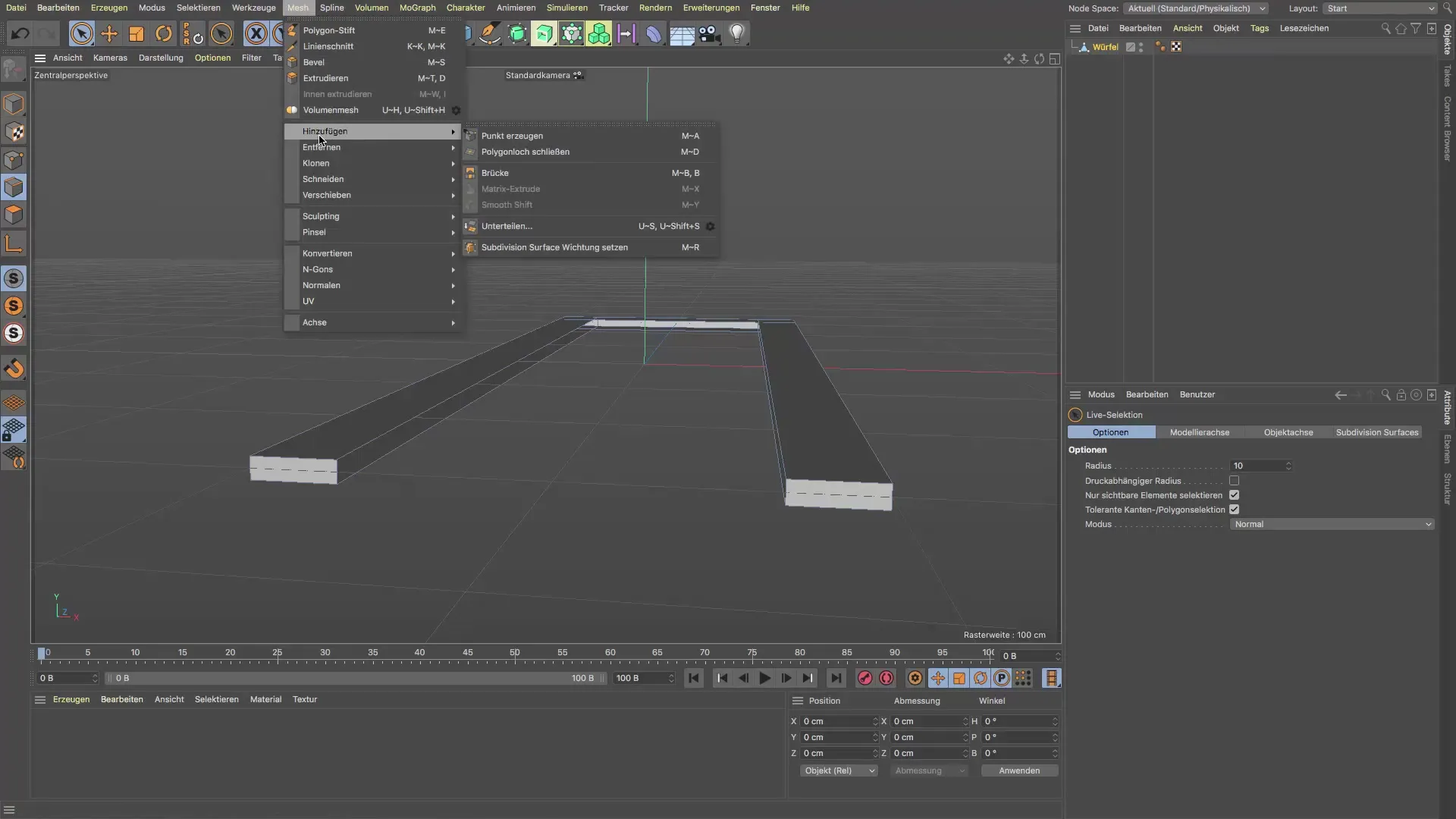
Крок 5: Альтернатива з полігональним пером
Якщо ви хочете спробувати більш сучасний метод, ви можете скористатися полігональним пером. Ви також можете знайти цей інструмент у розділі "Сітка". Переконайтеся, що ви націлені на закриту область під час малювання. Натисніть клавішу Control (Windows) або Command (Mac), щоб активувати краї, які потрібно закрити. Це покращить загальний вигляд вашої моделі.
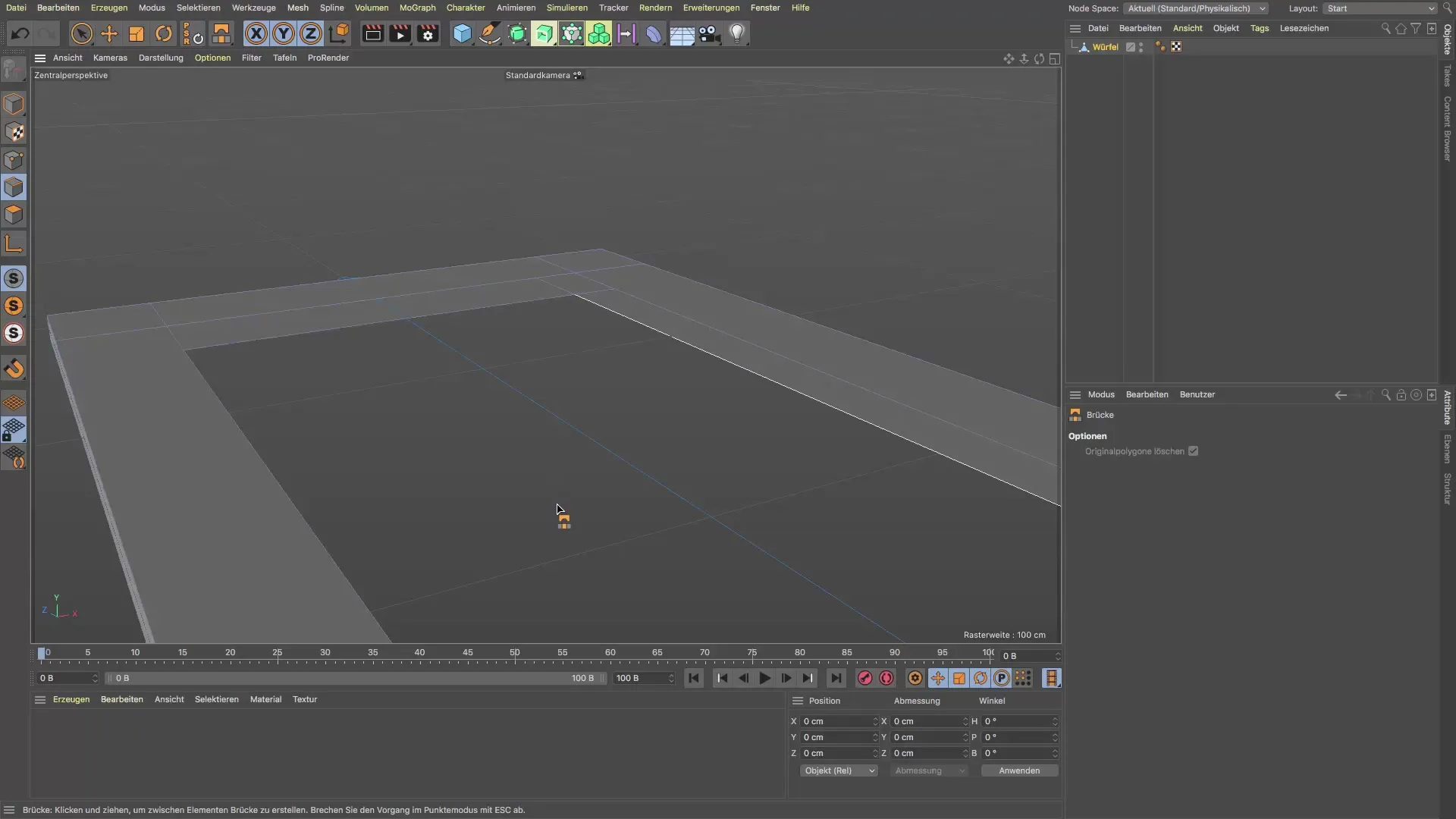
Крок 6: Виконайте остаточні коригування
Тепер ви успішно закрили всі відкриті краї, залишивши чисту форму "U". Ця форма особливо важлива, якщо ви хочете працювати з поверхнею розбиття. Перевірте свою модель на наявність виправлень і внесіть останні зміни, щоб оптимізувати структуру.

Висновок - Підземка: Ефективне проектування станції метро за допомогою Cinema 4D
У цьому уроці ви дізналися, як закрити відкриті грані та отвори у фундаменті, щоб створити привабливий дизайн станції метро. Ми ефективно використали інструмент "Міст" і полігональне перо, щоб досягти чистого результату.
Поширені запитання
Що таке інструмент "Міст" у Cinema 4D? Інструмент "Міст" використовується для з'єднання двох країв і закриття отворів.
Чи можна використовувати інструмент багатокутного пера для інших фігур?Так, інструмент багатокутного пера забезпечує гнучкість і може використовуватися для різних геометричних коригувань.
Чому замкнуті фігури важливі в Cinema 4D? Замкнуті фігури запобігають візуальним помилкам і мають вирішальне значення для використання поверхні поділу, щоб зберегти геометрію чистою.


